Vì sao Chrome báo lỗi ERR_NETWORK_CHANGED? Cách xử lý nhanh

Lỗi ERR_NETWORK_CHANGED là lỗi thường gặp trên trình duyệt và có thể làm gián đoạn kết nối internet của bạn. Lỗi này thường xuất hiện khi có sự thay đổi đột ngột trong kết nối mạng, làm gián đoạn quá trình tải trang web.Hãy cùng Sforum tìm hiểu về nguyên nhân và các cách khắc phục lỗi error network changed qua nội dung bài viết dưới đây nhé.
Lỗi ERR_NETWORK_CHANGED là gì?
Lỗi ERR_NETWORK_CHANGED xảy ra khi kết nối mạng của bạn bị thay đổi, làm gián đoạn quá trình truy cập internet. Lúc này trình duyệt sẽ hiển thị một trang thông báo cho biết kết nối bị gián đoạn do có sự thay đổi trong mạng. Khi gặp lỗi này, trình duyệt không thể tải trang web, gây khó khăn trong việc làm việc, học tập hoặc giải trí trực tuyến. Điều này đặc biệt bất tiện khi bạn cần truy cập nhanh vào thông tin hoặc thực hiện các tác vụ quan trọng trên internet.

Nguyên nhân khiến Chrome báo lỗi ERR_NETWORK_CHANGED?
Lỗi ERR_NETWORK_CHANGED thường xảy ra khi có sự thay đổi bất thường trong kết nối mạng với một vài nguyên nhân như:
- Kết nối mạng bị gián đoạn hoặc không ổn định, có thể do nhà cung cấp dịch vụ internet (ISP) gặp sự cố hoặc đường truyền bị ảnh hưởng bởi yếu tố bên ngoài.
- Thiết bị chuyển đổi giữa các mạng khác nhau, chẳng hạn như khi bạn đang dùng Wi-Fi nhưng hệ thống tự động chuyển sang dữ liệu di động hoặc một mạng Wi-Fi khác.
- Cài đặt proxy hoặc VPN can thiệp vào kết nối, khiến trình duyệt không thể xác định chính xác đường truyền ổn định để tải trang web.
- Xung đột địa chỉ IP trong mạng nội bộ, xảy ra khi nhiều thiết bị sử dụng cùng một địa chỉ IP, gây lỗi khi truy cập internet.
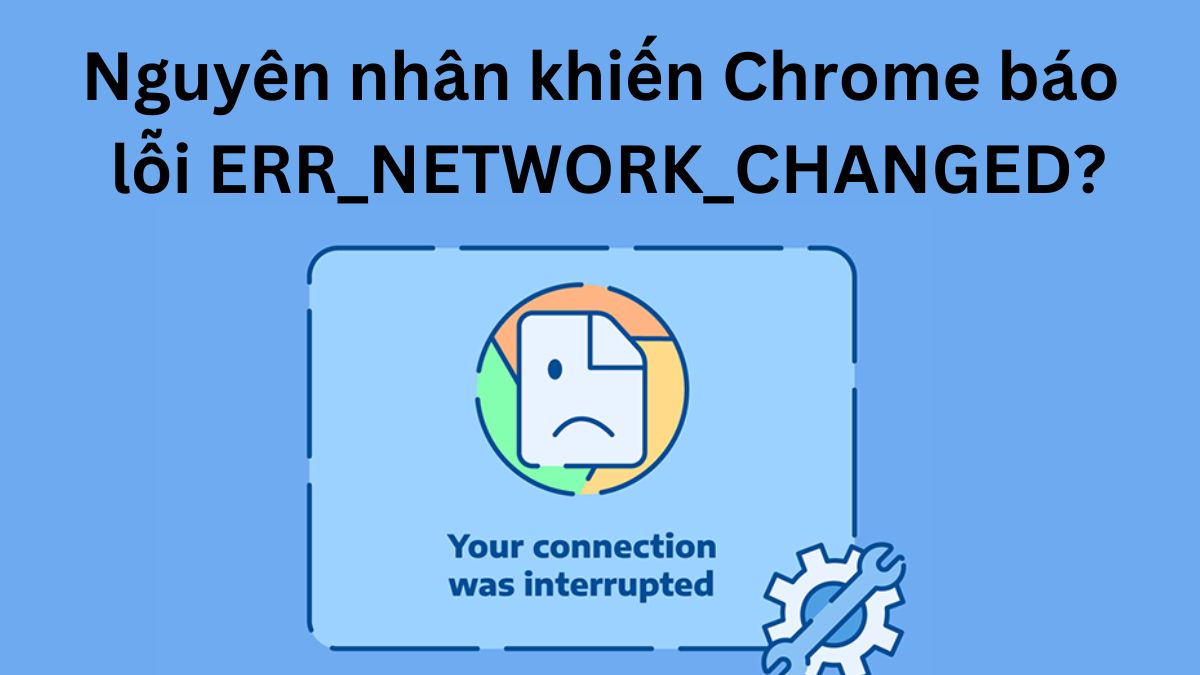
Laptop là một thiết bị vô cùng quan trọng để bạn học tập, làm việc cũng như tra cứu nguyên nhân của lỗi error network changed cũng như các cách khắc phục. Hãy ghé ngay gian hàng bên dưới của CellphoneS để tham khảo và tìm mua các mẫu laptop chính hàng với giá cực hời bạn nhé.
[Product_Listing categoryid="380" propertyid="" customlink="https://cellphones.com.vn/laptop.html" title="Danh sách Laptop đang được quan tâm nhiều tại CellphoneS"]
6 phương pháp khắc phục lỗi ERR_NETWORK_CHANGED
Lỗi error network changed khiến trình duyệt không thể truy cập internet, gây gián đoạn, khó chịu cho người dùng. Khi gặp tình trạng này, bạn hãy thử ngay một trong sáu phương pháp giúp khắc phục lỗi để khôi phục kết nối ổn định nhé.
Phương pháp 1: Tải lại trang web
Khi gặp lỗi ERR_NETWORK_CHANGED, cách đơn giản nhất để khắc phục là tải lại trang web. Lỗi này xảy ra do kết nối mạng bị gián đoạn tạm thời hoặc trình duyệt không tải được dữ liệu chính xác. Bạn có thể nhấn F5 hoặc chọn biểu tượng tải lại (Refresh) trên thanh địa chỉ của trình duyệt. Nếu sự cố vẫn xảy ra, hãy thử truy cập trang web bằng một trình duyệt khác để xác định liệu lỗi có bắt nguồn từ trình duyệt đang sử dụng hay không.
Phương pháp 2: Khởi động lại modem, router và máy tính
Lỗi ERR_NETWORK_CHANGED có thể xuất phát từ sự gián đoạn mạng hoặc tình trạng trùng lặp địa chỉ IP trong hệ thống. Hãy thử tắt modem, router trong khoảng 30 giây rồi bật lại để thiết bị có thời gian làm mới kết nối. Nếu vẫn không khắc phục được, hãy khởi động lại máy tính để xóa bộ nhớ đệm mạng. Cách này giúp thiết bị kết nối lại với mạng một cách ổn định hơn để giải quyết lỗi nhanh chóng.

Phương pháp 3: Sử dụng chế độ ẩn danh để truy cập trang web
Chế độ ẩn danh (Incognito Mode) giúp ngăn trình duyệt lưu bộ nhớ đệm, cookie và dữ liệu trang web, từ đó hạn chế lỗi err-network-changed. Bạn có thể mở chế độ này bằng cách nhấn Ctrl + Shift + N trên Chrome hoặc Ctrl + Shift + P trên Firefox. Nếu trang web hoạt động bình thường, lỗi có thể do tiện ích mở rộng, khi đó chỉ cần xóa các tiện ích này là có thể khắc phục lỗi.
Phương pháp 4: Đặt lại cài đặt mạng
Đặt lại cấu hình mạng có thể giúp khắc phục lỗi ERR_NETWORK_CHANGED bằng cách làm mới các thiết lập kết nối với các bước sau:
Bước 1: Đầu tiên cần mở dấu nhắc Lệnh (Command Prompt) bằng cách nhấn Windows + R, nhập “cmd”, rồi nhấn Enter.
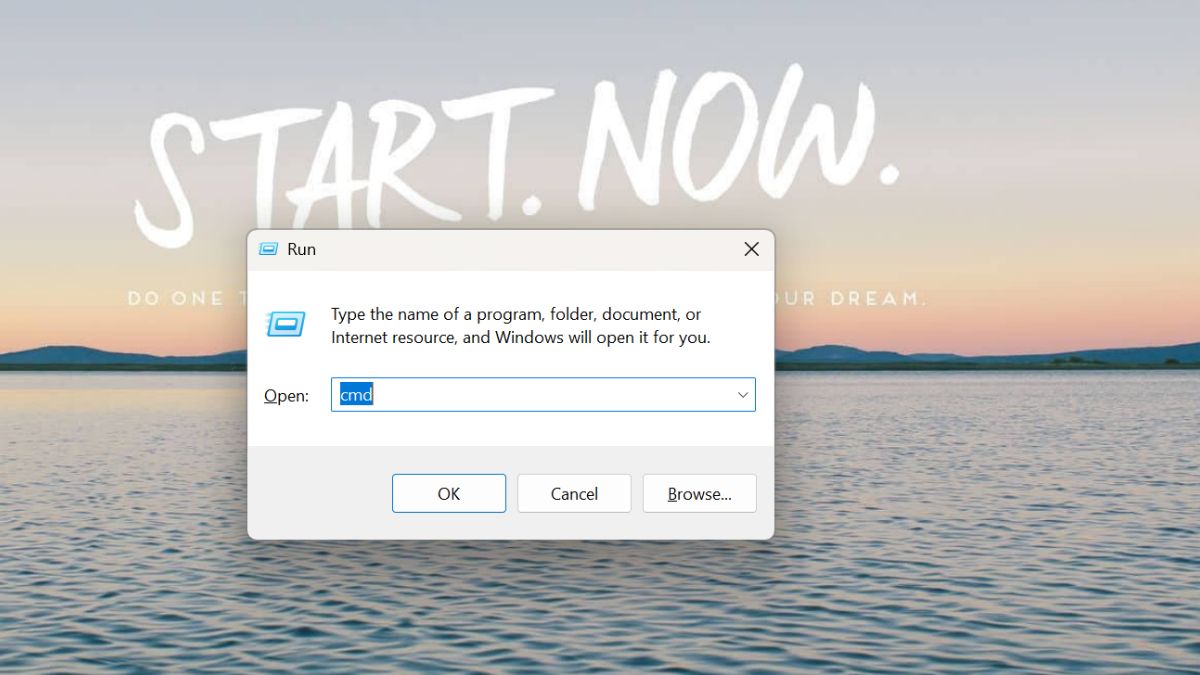
Bước 2: Nhập từng lệnh sau và nhấn Enter sau mỗi lệnh để thực thi:
- ipconfig /flushdns
- nbtstat -R
- netsh int ip reset
- netsh winsock reset
Bước 3: Sau khi hoàn tất, hãy đóng cửa sổ lệnh và khởi động lại thiết bị để áp dụng thay đổi và xem lỗi err network changed đã biến mất chưa nhé.
Phương pháp 5: Tắt VPN hoặc Proxy
VPN và Proxy giúp bảo vệ quyền riêng tư nhưng đôi khi có thể gây lỗi ERR-NETWORK-CHANGED, để khắc phục trường hợp này bạn có thể thực hiện các bước sau:
Bước 1: Trước tiên hãy mở “Settingst”, bấm vào mục “Network & Internet” rồi chọn “Proxy”.
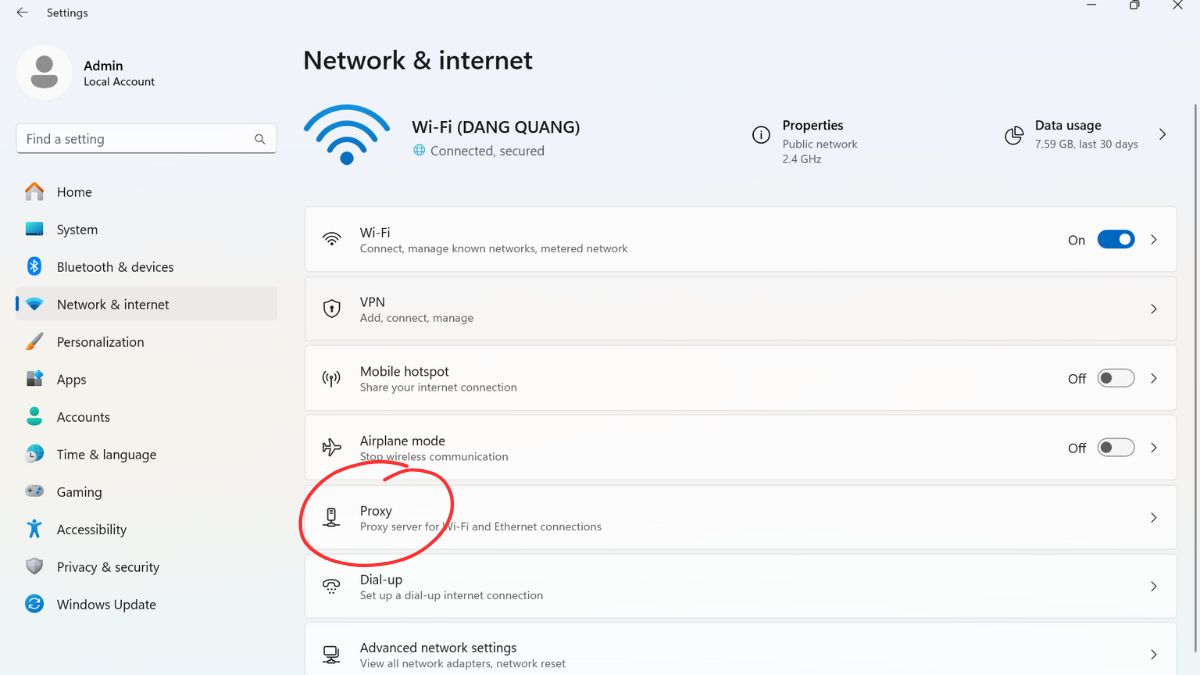
Bước 2: Tại mục “Automatically Proxy Setup”, hãy bật chế độ “Automatically detect settings”.
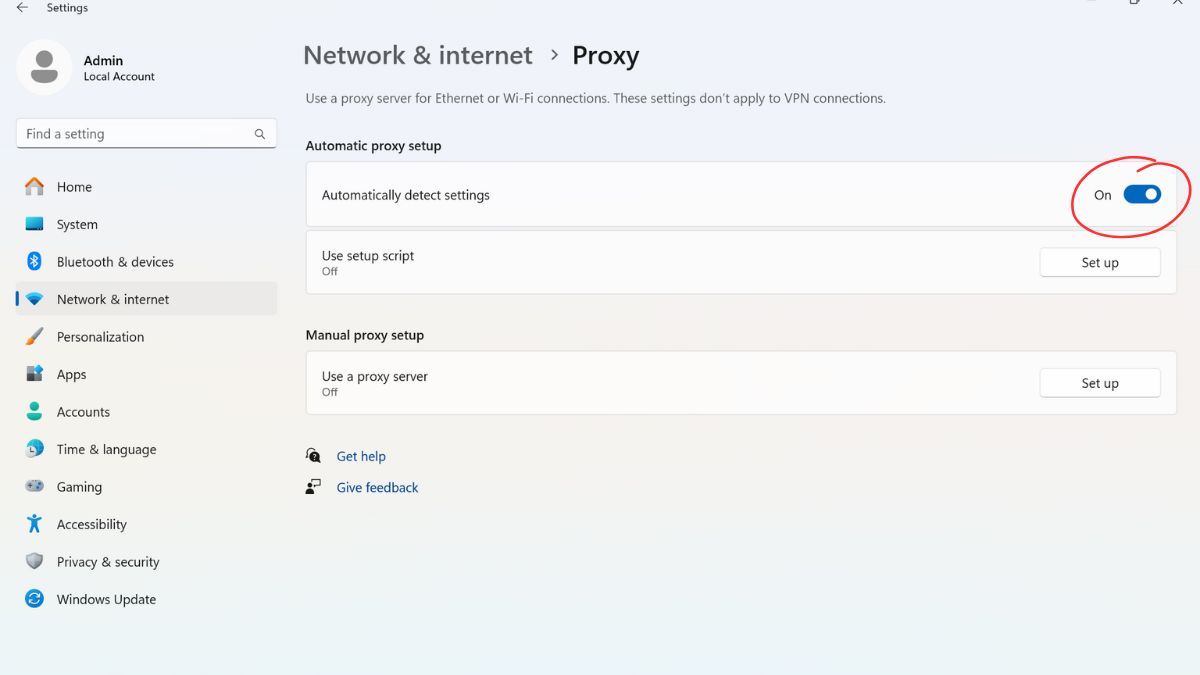
Bước 3: Cuối cùng tại mục “Manual proxy setup”, chọn “Set up” rồi tắt chế độ “Use a proxy server” và chọn “Save”.

Phương pháp 6: Gỡ cài đặt và cài đặt lại trình duyệt
Nếu bạn đã thử nhiều cách mà lỗi ERR_NETWORK_CHANGED vẫn xuất hiện, hãy thử gỡ cài đặt trình duyệt và cài đặt lại phiên bản mới nhất. Trước khi gỡ, hãy đồng bộ hóa hoặc sao lưu dữ liệu quan trọng như dấu trang, mật khẩu. Sau khi cài đặt lại, lỗi có thể được khắc phục nếu nguyên nhân xuất phát từ trình duyệt bị lỗi hoặc xung đột với một số tiện ích mở rộng.
Bài viết trên là tất cả những thông tin cần thiết về lỗi gián đoạn kết nối ERR_NETWORK_CHANGED mà Sforum muốn chia sẻ đến bạn.Hãy tham khảo nguyên nhân và thử các cách khắc phục lỗi này để đảm bảo kết nối và truy cập web một cách suôn sẻ mà không bị gián đoạn bạn nhé.



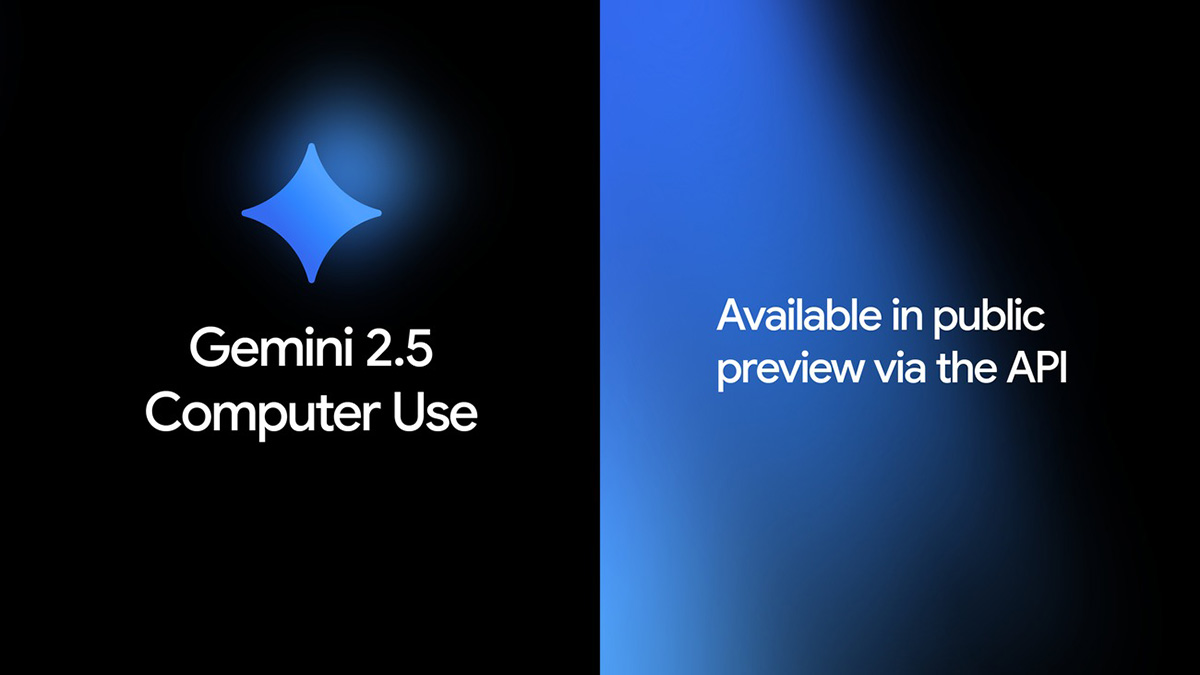
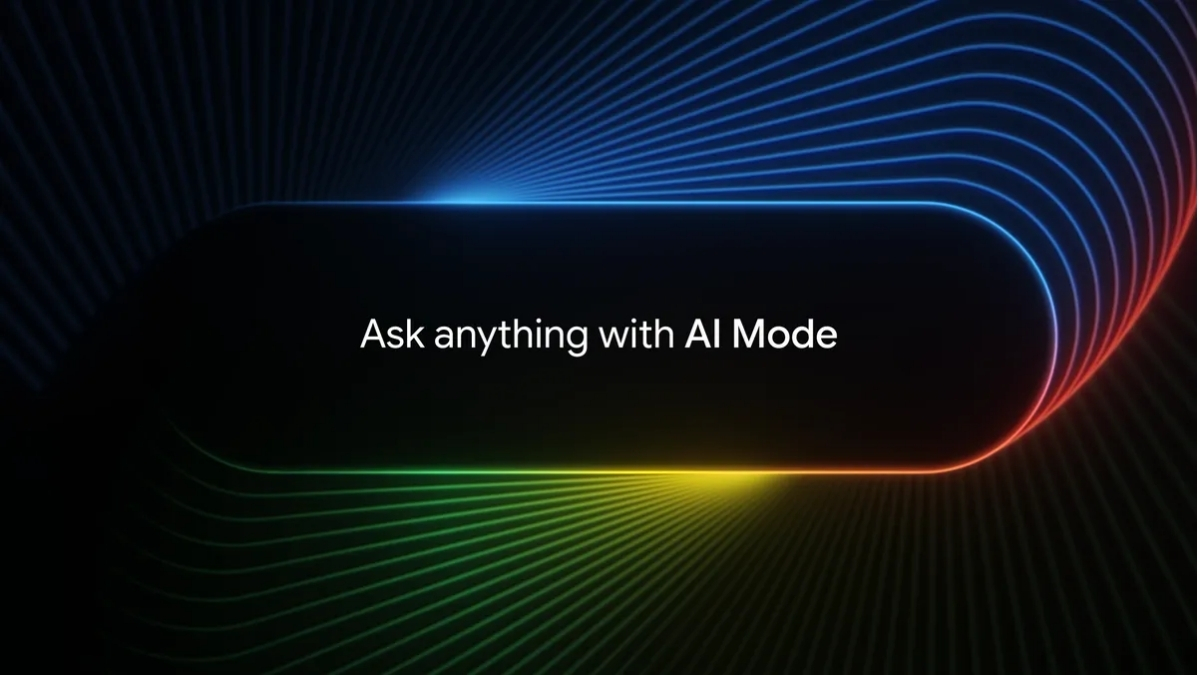
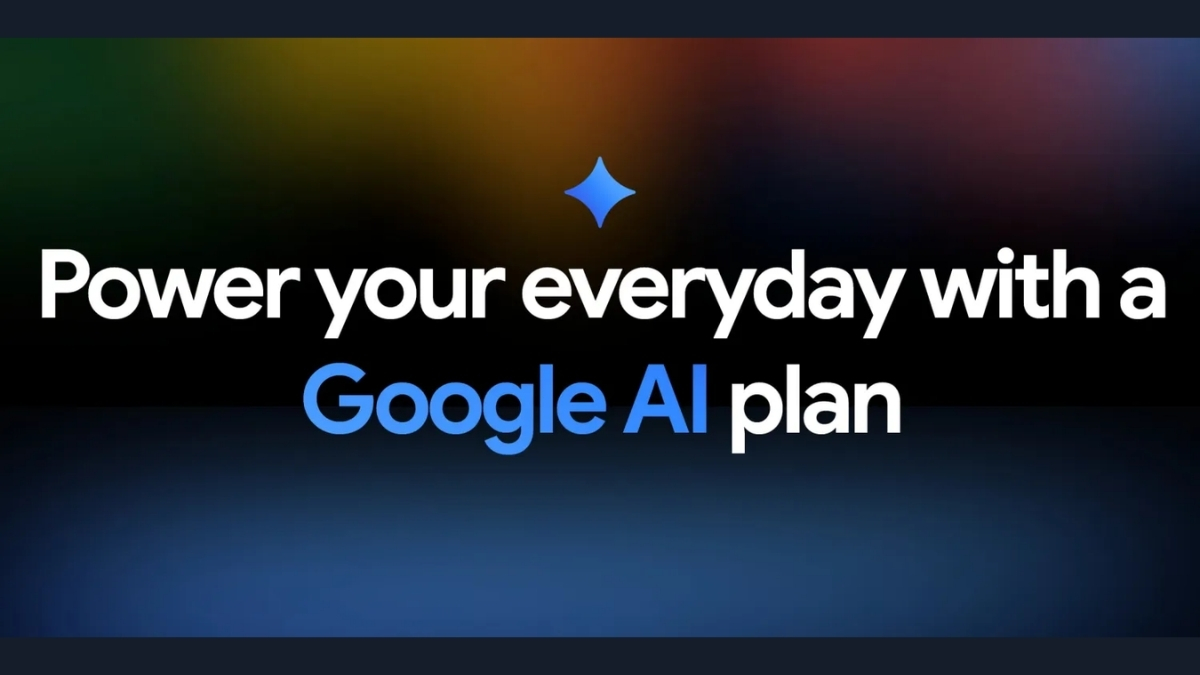


Bình luận (0)